この記事では、Microsoftが公式に提供する無料メンテナンスツール「Microsoft PC Manager」を使い、PCからアプリを「完全に削除」するディープアンインストールの手順を、初心者にも分かりやすく解説します。
「アプリをアンインストールしたはずなのに、何だかPCの調子が悪い…」「クリーンな状態で再インストールしたいのに、うまくいかない…」
情報システム担当の私にも、こうしたアンインストール後の「残留物」が原因とみられるご相談が寄せられます。
そんな悩みを解決するのが、この記事で紹介する「ディープアンインストール」です。
アプリ本体だけでなく、PC内に残った不要なファイルやレジストリ情報を根こそぎ削除することで、再インストール時のトラブルを防ぎ、PCをクリーンな状態に保ちます。
通常のアンインストールでは「残留物」が残る?ディープアンインストールとの違い
コントロールパネルなどからアプリをアンインストールした場合、アンインストーラーはアプリ本体だけを削除し、再インストール時に設定を引き継げるよう設定ファイルなどをあえて残す仕様になっています。
その結果、PC内には次のような「残留物」が蓄積します。
- 設定ファイルやキャッシュ:ユーザーごとの設定や、アプリが一時的に使用したデータ。
- 空のフォルダ:アプリがインストールされていた場所に残る、中身のないフォルダ。
- レジストリ情報:Windowsの動作設定を記録する「レジストリ」内に残る、アプリの登録情報。
ディープアンインストールは通常のアンインストール後にシステム全体をスキャンし、こうした残留物を根こそぎ削除するクリーンアップ作業です。
例えるなら、通常のアンインストールが「部屋の家具を運び出す」作業だとすれば、ディープアンインストールは「プロの清掃員が部屋を徹底クリーニングする」ようなものです。
アプリの痕跡ごときれいに消し去り、再インストール時の不具合を防止してくれます。
アプリを完全に消す手順(ディープアンインストール)|Microsoft公式ツール「Microsoft PC Manager」
不要になったアプリを痕跡ごと削除する「ディープアンインストール」は以下の手順で行います。
- Microsoft PC Managerをインストールする
- 左側メニューにある「アプリ」をクリック
- 「ディープアンインストール」をクリック
- 削除したいアプリの右側にある「アンインストール」ボタンをクリック
- 確認メッセージで再度「アンインストール」ボタンをクリック
- 選択したアプリがディープアンインストール(完全削除)されたことを確認する
ここからは、Microsoft公式ツール「Microsoft PC Manager」を使い、不要になったアプリを痕跡ごと削除する「ディープアンインストール」の具体的な手順を実際の画面を使いながらわかりやすく解説します。
操作自体は複雑ではなく、マウス操作だけで簡単にできます。安心して進めてください。
まず、以下の手順でPCにMicrosoft公式ツール「Microsoft PC Manager」をインストールしてください。
- Microsoft PC Manager公式サイトにアクセスし、「Microsoft Storeで見る」をクリック
- 「インストール」ボタンをクリック
- 確認メッセージで「はい」をクリック
- 「開く」ボタンをクリック
- Microsoft PC Managerが起動することを確認する
詳しい手順や各画面の解説は、以下の記事で解説してます。是非ご参照ください。
次に、Microsoft PC Managerを起動し、左側メニューにある「アプリ」をクリックしてください。
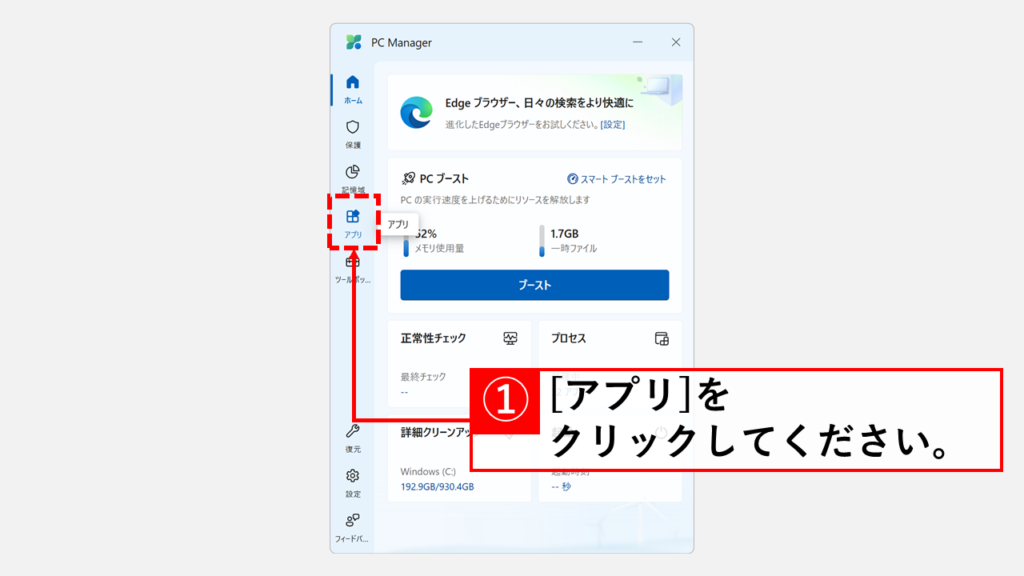
左側メニューにある「アプリ」をクリックすると、「アプリ管理」と大きく書かれた画面に移動します。
その中にある「ディープアンインストール」をクリックしてください。
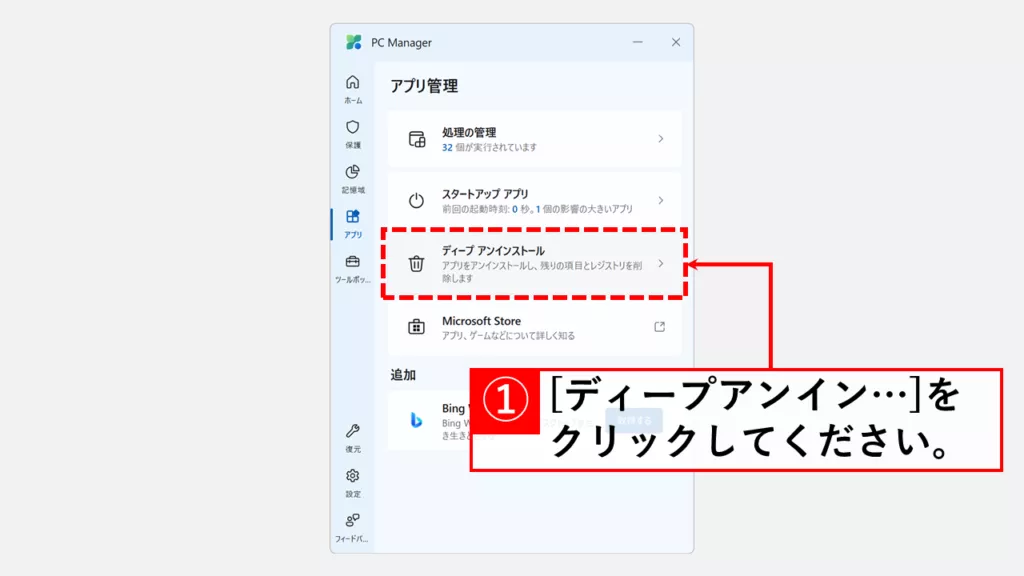
「ディープアンインストール」をクリックすると、ディープアンインストール可能なアプリの一覧が表示されます。
その中から削除したいアプリを探して右側の「アンインストール」ボタンをクリックしてください。
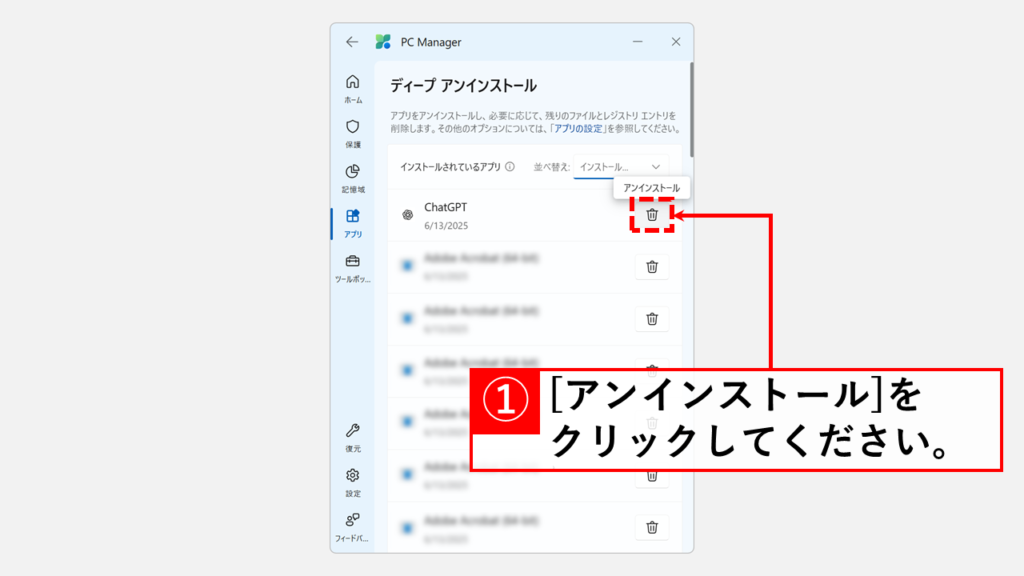
「アンインストール」ボタンをクリックすると、確認メッセージが表示されます。
問題なければ再度「アンインストール」ボタンをクリックしてください。
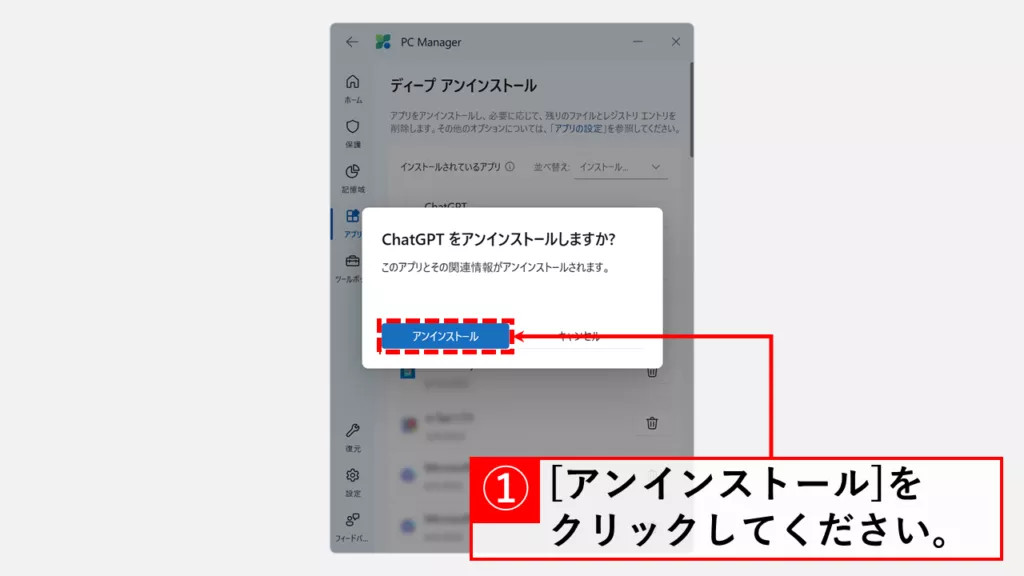
「アンインストール」ボタンをクリックすると、選択したアプリがPCからディープアンインストールされ、「アンインストール済み」と表示が変わります。
これでディープアンインストール(完全削除)は完了です。
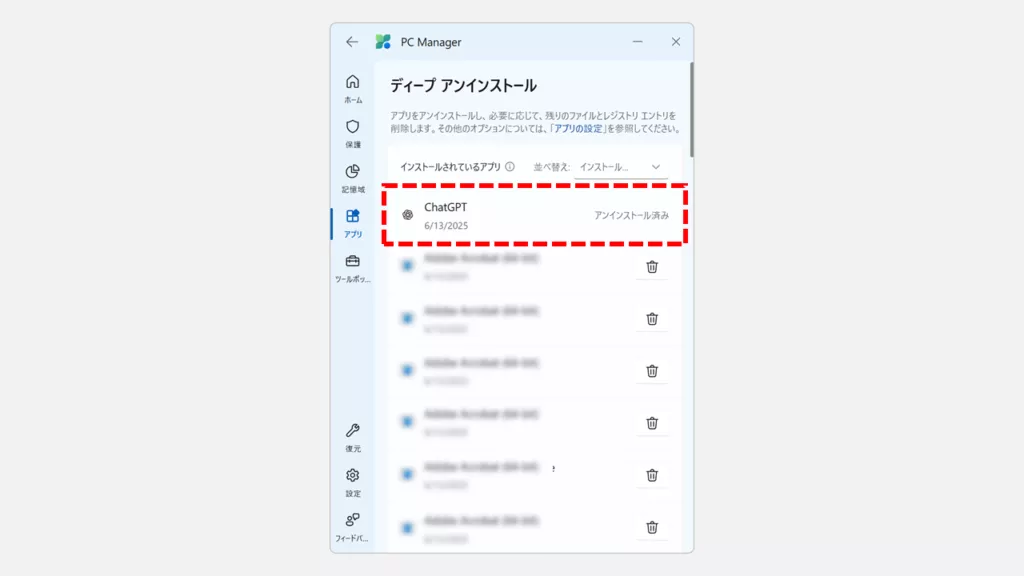
アプリを完全に削除(ディープアンインストール)する方法に関するよくある質問と答え
アプリを完全に削除(ディープアンインストール)する方法に関するよくある質問と答えをまとめました。
その他Windows11に関する記事
その他Windows11に関する記事はこちらです。ぜひご覧ください。
-

【Windows11】複数ファイルを一括印刷・PDF化する2つの方法|PDF・Word・画像をまとめて出力
この記事では、Windows11の標準機能だけでフォルダー内の複数ファイルを数回のクリックで一括印刷・PDF化する2つの方法を解説します。 私自身、月末の締め日に50枚超の... -



Windows11でタスクバーの色を変更する方法!基本設定からトラブル対策まで徹底解説
こんな人にオススメの記事です タスクバーの色を変更したい人 「スタートとタスクバーにアクセントカラーを表示する」をオンにできなくて困っている人 タスクバーの色を... -



【Windows11】デスクトップのアイコンが勝手に移動する原因と解決策をわかりやすく解説
Windows11でデスクトップのアイコンが勝手に移動してしまい、「せっかく整理したのにまたバラバラ…」と悩んでいませんか? 実は、このトラブルの多くは「アイコンの自動... -



【Windows11】ネットワーク上のデバイスが表示されない原因と対処法
この記事では、Windows11で、同じネットワーク上にあるはずのPCやプリンター、NASといったデバイスが表示されない場合の原因と対処法を分かりやすく解説します。 「急い... -



Windows11でIE(インターネットエクスプローラー)を起動する方法
こんな人にオススメの記事です IE(インターネットエクスプローラー)を使う必要がある人 Windows11でIE(インターネットエクスプローラー)を起動する方法を知りたい人... -



PCを起動した日時とシャットダウンした日時を確認する方法 Windows11
こんな人にオススメの記事です パソコンの起動/終了のログ(履歴)を確認したい人 パソコンを最後に起動した日時を確認したい人 イベントビューアーの便利な使い方を知... -



【Windows11】ユーザーに管理者権限を付与する方法|設定・コマンド・PowerShell
この記事では、Windows11で、特定のユーザーアカウントを「標準ユーザー」から「管理者」に変更(権限を付与)する方法を、実際の画面を使いながらわかりやすく解説しま... -



【Windows11】システムのプロパティを開く3つの方法
この記事では、Windows11で「システムのプロパティ」画面を開く3つの方法を、実際の画面を使いながらわかりやすく解説します。 「PCの名前を変えたいけど、どこから設定... -



【Windows11】フォルダーに表示される「今日」「昨日」等を非表示にする方法
こんな人にオススメの記事です フォルダー(エクスプローラー)の「今日」「昨日」「今週に入って(昨日は含めず)」などのグループ化を解除したい人 フォルダー(エクス...
最後までご覧いただき、ありがとうございました。
記事の内容は独自検証に基づくものであり、MicrosoftやAdobeなど各ベンダーの公式見解ではありません。
環境によって結果が異なる場合がありますので、参考のうえご利用ください。
誤りのご指摘・追記のご要望・記事のご感想は、記事のコメント欄またはこちらのお問い合わせフォームからお寄せください。個人の方向けには、トラブルの切り分けや設定アドバイスも実施します。
※Microsoft、Windows、Adobe、Acrobat、Creative Cloud、Google Chromeほか記載の製品名・サービス名は各社の商標または登録商標です。


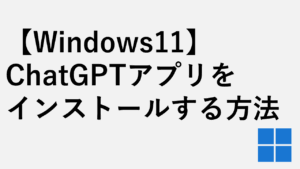
する方法-300x169.png)

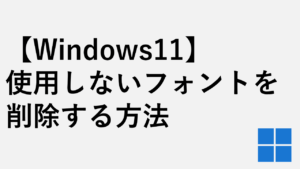
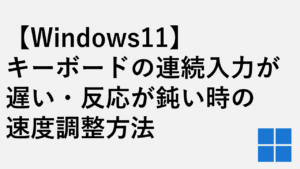
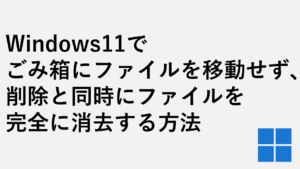

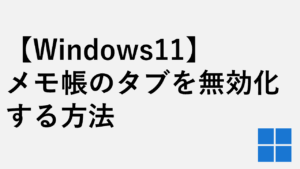

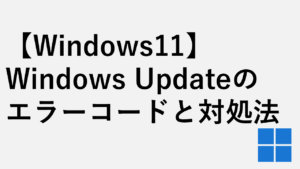
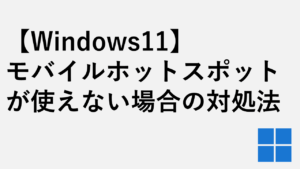
コメント